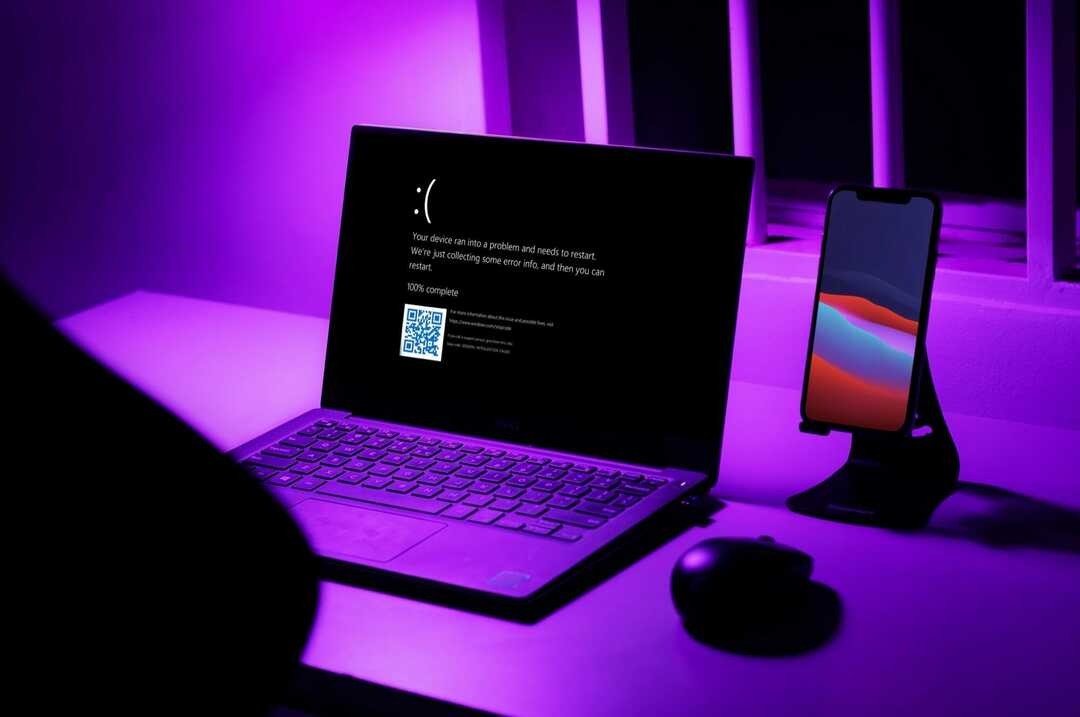- Explorer.exe კლასი არ არის რეგისტრირებული შეცდომა შეიძლება წარმოიშვას სხვადასხვა ელემენტის მიერ, როგორიცაა დაზიანებული ფაილები ან გაუმართავი მყარი დისკი.
- შეგიძლიათ შეცვალოთ თქვენი მყარი დისკი ახალზე, რომელსაც გააჩნია მაქსიმუმ 7200 წთ. შეამოწმეთ იგი ქვემოთ მოცემულ სახელმძღვანელოში.
- კიდევ ერთი ეფექტური მეთოდი მოითხოვს ბრძანების სტრიქტის გაშვებას და გარკვეული DLL ფაილების მართვას.
- კლასში დარეგისტრირებული საკითხის გამოსწორების მიზნით, თქვენ ასევე უნდა შეეცადოთ შეცვალოთ თქვენი სტანდარტული ბრაუზერი.

- ჩამოტვირთეთ Restoro PC Repair Tool რომელსაც გააჩნია დაპატენტებული ტექნოლოგიები (პატენტი ხელმისაწვდომია) აქ).
- დააჭირეთ დაიწყეთ სკანირება Windows– ის პრობლემების მოსაძებნად, რომლებიც შეიძლება კომპიუტერის პრობლემებს იწვევს.
- დააჭირეთ შეკეთება ყველა თქვენი კომპიუტერის უსაფრთხოებასა და მუშაობაზე გავლენის მოსაგვარებლად
- Restoro გადმოწერილია 0 მკითხველი ამ თვეში.
ყველას შეცდომა შეგვხვდა ვინდოუსი 10და შეცდომებზე საუბრისას, როგორც ჩანს, ზოგიერთ მომხმარებელს აქვს Explorer.exe კლასი არ არის რეგისტრირებული შეცდომა
რამდენადაც ვიცით, ამ შეცდომამ შეიძლება გავლენა იქონიოს თითქმის ნებისმიერ პროგრამაზე და მომხმარებლებმა განაცხადეს, რომ ამ შეცდომის გამო Google Chrome არ მუშაობს Windows 10-ზე.
Google Chrome არ არის ერთადერთი პროგრამა, რომელიც ამ საკითხს შეეხო, მოდით გამოვასწოროთ კლასი არ არის რეგისტრირებული შეცდომა Windows 10-ზე.
კლასი არ არის რეგისტრირებული შეცდომის შეტყობინება შეიძლება თქვენს კომპიუტერში გამოიწვიოს სხვადასხვა პრობლემები და პრობლემებზე საუბრისას, ბევრმა მომხმარებელმა აღნიშნა შემდეგი პრობლემებიც:
- კლასში არ არის დარეგისტრირებული შეცდომა სურათების, ვიდეოების გახსნისას - მომხმარებლების აზრით, ეს შეცდომა შეიძლება გამოჩნდეს სურათების ან ვიდეოების გახსნის მცდელობისას
- კლასი არ არის რეგისტრირებული Windows 10 Photos - ეს შეცდომა შეიძლება გამოჩნდეს Windows- ის ნებისმიერ ვერსიაზე და ბევრმა მომხმარებელმა განაცხადეს ამის შესახებ, როდესაც ცდილობდნენ აპის გაშვებას
- კლასი არ არის რეგისტრირებული explorer.exe, Excel, regsvr32, Taskbar, uTorrent, Internet Explorer, Outlook, Microsoft Edge, Windows Media Player - ბევრმა მომხმარებელმა შეატყობინა ეს შეცდომა, როდესაც ცდილობდა სხვადასხვა პროგრამების გაშვებას, როგორიცაა Outlook, Edge ან Internet Explorer, მაგრამ ის ასევე შეიძლება გამოჩნდეს Windows Explorer- ის გამოყენებისას
- კლასი არ არის რეგისტრირებული PDF - რამდენიმე შემთხვევაში, მომხმარებლებმა განაცხადეს ეს შეცდომა PDF ფაილების გახსნისას. ეს შეიძლება იყოს პრობლემა, მაგრამ მისი გამოსწორება უნდა გქონდეთ ჩვენი ერთ – ერთი გადაწყვეტილების გამოყენებით
- კლასი არ არის რეგისტრირებული msstdfmt.dll - DLL ფაილებს შეიძლება ზოგჯერ გამოიწვიოს ეს საკითხი, ასე რომ დარწმუნდით, რომ ამოიღეთ პროგრამა, რომელიც ასოცირდება ამ DLL ფაილთან და შეამოწმეთ, ხომ არ წყვეტს ამ პრობლემას.
როგორ გამოვასწოროთ კლასის არა რეგისტრირებული შეცდომა Windows 10-ში?
1. გამორთეთ iCloud
- დაჭერა Ctrl + Shift + Esc დაწყება Პროცესების ადმინისტრატორი.
- Როდესაც Პროცესების ადმინისტრატორი იწყება, იპოვნე iCloud.
- დააწკაპუნეთ მასზე და აირჩიეთ დავალების დასრულება.

ზოგიერთ ცნობაში ჩანს, რომ ეს საკითხი გამოწვეულია იმით iCloudდა მისი გამოსასწორებლად საჭიროა დახურვა iCloud თან Პროცესების ადმინისტრატორი და გამორთეთ ზემოთ მოცემული ნაბიჯების შესრულება.
- ღია Პროცესების ადმინისტრატორი და წასვლა Დაწყება ჩანართი

- იპოვნე შემეძლო, დააწკაპუნეთ თაგუნით და აირჩიეთ გამორთვა.

გარდა ამისა, თქვენ ასევე შეგიძლიათ გამორთოთ iCloud დაწყებული გამოყენებით Პროცესების ადმინისტრატორი. თუ გსურთ გაიგოთ მეტი საწყისი პროგრამების დამატება ან წაშლა, გადახედეთ ამ სიღრმისეულ სტატიას.
2. ხელახლა დარეგისტრირდით ExplorerFrame.dll ფაილს
-
ღია ბრძანების სტრიქონი როგორც ადმინისტრატორი. ამის გაკეთება პრესისთვის ვინდოუსის გასაღები + X და აირჩიე ბრძანების სტრიპტიზი (ადმინისტრატორი) მენიუდან.

-
Როდესაც ბრძანების სტრიქონი იწყება, ჩასვით შემდეგი კოდი და დააჭირეთ შედი გასაშვებად:
regsvr32 ExplorerFrame.dll
თუკი Internet Explorer განაგრძობს ავარიას, როდესაც გაძლევთ კლასი არ არის რეგისტრირებული შეცდომა, შეიძლება დაგჭირდეთ ბრძანების სტრიქონის გახსნა და გარკვეული DLL ფაილების მართვა.
3. შეამოწმეთ თქვენი მყარი დისკი
- SATA 6.0 გბ / წმ აპარატურის ინტერფეისი
- 2000 გბაიტის ფართი
- სწრაფი სიჩქარე 220 მეგაბაიტი წამში
- არც ისე სწრაფად, როგორც SSD

შეამოწმეთ ფასი
ზოგიერთ იშვიათ შემთხვევაში, კლასი არ არის რეგისტრირებული შეცდომა შეიძლება გამოიწვიოს ა გაუმართავი მყარი დისკი, ასე რომ დარწმუნდით, რომ თქვენი მყარი დისკი მუშაობს სწორად. რამდენიმე მომხმარებელმა განაცხადა, რომ მყარი დისკების შეცვლამ მათ ეს პრობლემა გადააჭარბა.
ამიტომ გირჩევთ გამოიყენოთ მაღალი ხარისხის მყარი დისკი, მაგალითად Seagate BarraCuda 2 TB, რომელიც უზრუნველყოფს 2000 გბ სივრცეს, წამკითხავი სიჩქარით 220 მეგაბაიტი წამში.
ეს არის 3.5 დიუმიანი SATA 6Gb / წმ HDD მას ასევე გააჩნია 7200 RPM, რაც უზრუნველყოფს თქვენს კომპიუტერში გამართულად მუშაობას ყოველ ჯერზე და 256MB Cache 3.5 ინჩიან რეჟიმში.
გარშემო ყველაზე სწრაფი მყარი დისკების ბაზარზე? ნუ დაკარგავთ სხვა წუთს და მიიღეთ საუკეთესოები აქ.
4. გამოიყენეთ შესანიშნავი ბრაუზერი

როდესაც საქმე ეხება ისეთ საკითხს, როგორიცაა კლასი, არ არის რეგისტრირებული შეცდომა თქვენს ბრაუზერში, შესანიშნავი იდეა იქნებოდა გადაერთოთ შესანიშნავ საძიებო სისტემაზე.
ჩვენ გირჩევთ დაყენებულ ბრაუზერს, რომელსაც გააჩნია ჩაშენებული VPN, რაც ნიშნავს, რომ თქვენი ონლაინ გამოცდილება დაცულია კიბერ საფრთხეებისგან.
გარდა ამისა, თქვენ გაქვთ მართლაც სახალისო გაფართოებები, მაგალითად, ჩაწერილი Messenger აპი. თქვენ ასევე მიიღეთ საკუთარი ახალი ამბების არხი საწყისი გვერდიდან, ასევე გადაღების საშუალება და მონაცემთა სინქრონიზაციის შესაძლებლობები.
⇒მიიღეთ ოპერის ბრაუზერი
5. გამოიყენეთ კომპონენტური სერვისები
-
დაჭერა Windows Key + R და აკრიფეთ ქვემოთ მოცემული ხაზი, შემდეგ დააჭირეთ Enter ან OK გასაშვებად.
dcomcnfg
-
როდესაც გკომპონენტური მომსახურება ფანჯარა იხსნება, გადადით კომპონენტური მომსახურება, შემდეგ დააჭირეთ კომპიუტერები, შემდეგ წადიᲩემი კომპიუტერი და დდაწკაპუნება DCOM კონფიგურაცია.
 .
.
- თქვენ უნდა მიიღოთ რამდენიმე გამაფრთხილებელი შეტყობინება. თუ ეს მოხდა, უბრალოდ დააჭირეთ ღილაკს დიახ.
- ახლა ახლოს კომპონენტის სერვისები და რესტარტი შენი კომპიუტერი.
- ამის გაკეთების შემდეგ, ეს შეცდომის შეტყობინება უნდა შეჩერდეს გამოჩენა.
გაუშვით სისტემის სკანირება პოტენციური შეცდომების აღმოსაჩენად

ჩამოტვირთეთ Restoro
PC სარემონტო ინსტრუმენტი

დააჭირეთ დაიწყეთ სკანირება რომ იპოვოთ ვინდოუსის პრობლემები.

დააჭირეთ შეკეთება ყველა დაპატენტებულ ტექნოლოგიებთან დაკავშირებული პრობლემების გადასაჭრელად.
გაუშვით კომპიუტერის სკანირება Restoro Repair Tool- ით, რომ იპოვოთ უსაფრთხოების პრობლემები და შენელებული შეცდომები. სკანირების დასრულების შემდეგ, შეკეთების პროცესი შეცვლის დაზიანებულ ფაილებს ახალი Windows ფაილითა და კომპონენტებით.
მომხმარებელთა უმეტესობამ განაცხადა, რომ კომპონენტის სერვისების მენიუდან გარკვეული პარამეტრების შეცვლამ მათ პრობლემა გადაჭრა.
- გადასვლა პარამეტრების აპი. შეგიძლიათ სწრაფად გახსნათ პარამეტრები აპის გამოყენებით Windows Key + I მალსახმობი
- Როდესაც პარამეტრების აპი იხსნება, ნავიგაცია ანგარიშები განყოფილება.
-
სწორ სარკმელში აირჩიეთ ოჯახი და სხვა ადამიანები მარცხენა მენიუდან. მარჯვენა სარკმელზე დააჭირეთ ღილაკს დაამატე ვინმე სხვა ამ კომპიუტერში.

-
Შეიყვანე შენი Microsoft ანგარიშის ელ. ფოსტა და დააჭირეთ შემდეგი.

გამოდით თქვენი მიმდინარე ანგარიშიდან და გადადით ახალზე. თუ Setting აპის გახსნა გიჭირთ, გადახედეთ ამ სტატიას საკითხის გადასაჭრელად.
თუ გამოსწორების სხვა გზა არ არის კლასი არ არის რეგისტრირებული თქვენი Windows 10-ის შეცდომა, შეიძლება დაგჭირდეთ ახალი Microsoft ანგარიშის შექმნა, ამიტომ გადახედეთ შემდეგ გამოსავალს.
6. შექმენით ახალი Microsoft ანგარიში
- ღია პარამეტრები, შემდეგ დააჭირეთანგარიშები.
-
დააჭირეთ ამის ნაცვლად, შედით ადგილობრივი ანგარიშით. თქვენ მოგეთხოვებათ შეიყვანოთ თქვენი პაროლი.

- ამის გაკეთების შემდეგ, თქვენ უნდა შეხვიდეთ მომხმარებლის სახელი და პაროლი თქვენი ადგილობრივი ანგარიშისთვის.
- დააჭირეთ გამოსვლა და დასრულება ღილაკი ახლა ისევ შედით თქვენს ანგარიშზე.
თქვენ უნდა შეხვიდეთ მომხმარებლის სახელი და პაროლი თქვენი ადგილობრივი ანგარიშისთვისაც. ადგილობრივ ანგარიშზე გადასვლის შემდეგ, გაიმეორეთ ნაბიჯები ამ ამოხსნის დასაწყისიდან.
უნდა აღვნიშნოთ, რომ ეს გამოსავალი შეიძლება არ იმუშაოს, თუ მის ნაცვლად ადგილობრივი ანგარიშით შესვლას არ აირჩევთ. გადასასვლელად ადგილობრივი ანგარიში, მიჰყევით ზემოთ მოცემულ ნაბიჯებს.
7. დააყენეთ Microsoft Edge ნაგულისხმევი ბრაუზერი
-
დაჭერა ვინდოუსის გასაღები + S და ტიპი მართვის პანელი. არჩევა Მართვის პანელი შედეგების სიიდან.

-
Მართვის პანელი ახლა ფანჯარა გამოჩნდება. აირჩიეთ ნაგულისხმევი პროგრამები სიიდან.

-
Როდესაც ნაგულისხმევი პროგრამები ფანჯარა იხსნება, აირჩიეთდააყენეთ თქვენი ნაგულისხმევი პროგრამები.

- ნავიგაცია ვებ ბრაუზერი განყოფილება და დააჭირეთ თქვენს ბრაუზერს.
-
აირჩიეთ Microsoft Edge სიიდან.

- Გააღე პარამეტრების აპი და წასვლა პროგრამები განყოფილება.
- მარცხენა სარკმლიდან აირჩიეთ ნაგულისხმევი აპები.
- გადასვლა ვებ ბრაუზერი სექციის ნაკრები Internet Explorer როგორც ნაგულისხმევი ბრაუზერი
Internet Explorer ან Microsoft Edge როგორც ნაგულისხმევი ბრაუზერი, კლასი არ არის რეგისტრირებული explorer.exe პრობლემა სრულად უნდა გადაწყდეს.
8. შეამოწმეთ, მუშაობს თუ არა Internet Explorer ETW კოლექტორების სერვისი
-
დაჭერა Windows Key + R გახსნას გაიქეცი დიალოგი ახლა შედი მომსახურებადა დააჭირეთ კარგი.

- მომსახურების ჩამონათვალში იხილეთ Internet Explorer ETW კოლექტორების სერვისი, დააწკაპუნეთ თაგუნით და აირჩიეთ დაწყება.
-
დაწყება Პროცესების ადმინისტრატორი და წასვლა დეტალებიჩანართი

-
იპოვნე explorer.exe და დააწკაპუნეთ თაგუნით. არჩევა დავალების დასრულება მენიუდან.

- ახლა უკვე Პროცესების ადმინისტრატორი წადი ფაილი, შემდეგ დააჭირეთ ახალი ამოცანის შესრულება.
- შექმენით ახალი ამოცანა გამოჩნდება ფანჯარა. ტიპი მკვლევარი და დააჭირეთ კარგი.
კლასი არ არის რეგისტრირებული შეცდომა ხშირად მოქმედებს Internet Explorer და Microsoft Edgeასე რომ, თუ ამ ბრაუზერებთან დაკავშირებული პრობლემა გაქვთ, სცადეთ ზემოთ მოცემული ინსტრუქციები.
ამ პროცედურის დასრულების შემდეგ, მკვლევარი თავიდან დაიწყება და ყველაფერი შესაბამისად უნდა მუშაობდეს.
9. შეცვალეთ ნაგულისხმევი სურათის სანახავი Windows Photo Viewer- ით
- იპოვნეთ ნებისმიერი სურათი თქვენს კომპიუტერში და დააწკაპუნეთ მასზე.
- მენიუდან აირჩიეთ გახსნა, დააჭირეთ აირჩიეთ სხვა აპი.
-
აირჩიეთ Windows Photo Viewer სიიდან. თუ გსურთ გამოიყენოთ მხოლოდ Windows Photo Viewer სურათების სანახავად, დარწმუნდით, რომ შეარჩიეთ ყოველთვის გამოიყენეთ ეს აპი .jpg ფაილების გასახსნელად. დააჭირეთ კარგი ცვლილებების შესანახად.

თუ არ გსურთ თქვენს რეესტრში რაიმე ცვლილების დამატება, შეგიძლიათ ჩამოტვირთოთ ნებისმიერი უფასო სურათის ნახვა პროგრამული უზრუნველყოფა, დააინსტალირეთ თქვენს კომპიუტერში და გაიმეორეთ ყველა ეტაპი დაწყებული ნაბიჯი 2.
როგორც უკვე აღვნიშნეთ, კლასში არ არის რეგისტრირებული შეცდომა, როდესაც თქვენ ცდილობთ .jpg ფაილების ნახვას, და თუ ეს მოხდება, შეიძლება დაგჭირდეთ თქვენი ნაგულისხმევი სურათის სანახავად Windows Photo Viewer.
გჭირდებათ მეტი ინფორმაცია იმის შესახებ, თუ როგორ გამოიყენოთ Windows Photo Viewer Windows 10-ზე? გადახედეთ ამ სტატიას.
10. ნაგულისხმევი აპების გადაყენება
- ღია პარამეტრები, წადი პროგრამები, აირჩიეთ ნაგულისხმევი აპები.
- გადაახვიეთ ქვემოთ, სანამ არ დაინახავთ Microsoft- ის გირჩევთ ნაგულისხმევ პარამეტრებზე. დააჭირეთ ღილაკს გადატვირთვის ღილაკი

- ღია პარამეტრები, წადი პროგრამები, აირჩიეთ ნაგულისხმევი აპები.
- გადაახვიეთ ქვემოთ, სანამ არ დაინახავთ Microsoft- ის გირჩევთ ნაგულისხმევ პარამეტრებზე. დააჭირეთ ღილაკს გადატვირთვის ღილაკი
მომხმარებლების აზრით, კლასი არ არის რეგისტრირებული გამოჩნდება შეცდომა, როდესაც ისინი ცდილობენ .jpg ფაილის გახსნას თავიანთ კომპიუტერში და ეს პრობლემა შეიძლება გამოსწორდეს ნაგულისხმევი აპების გადატვირთვის გზით. ამისათვის მიჰყევით შემდეგ ინსტრუქციას:
თუ ვერ შეცვლით Windows- ის ნაგულისხმევ აპებს, გადახედეთ ამ ამომწურავ სტატიას ეს დაგეხმარებათ ამის გაკეთებაში.
Explorer.exe კლასი არ არის რეგისტრირებული შეცდომამ შეიძლება გამოიწვიოს ყველანაირი პრობლემა თქვენს კომპიუტერში, მაგრამ ვიმედოვნებთ, რომ ჩვენმა გადაწყვეტილებებმა მოაგვარა ეს საკითხი თქვენთვის.
თუ კიდევ გაქვთ შეკითხვები, შეგიძლიათ განათავსოთ ისინი ქვემოთ მოცემულ კომენტარებში.
 კიდევ გაქვთ პრობლემები?შეასწორეთ ისინი ამ ინსტრუმენტის საშუალებით:
კიდევ გაქვთ პრობლემები?შეასწორეთ ისინი ამ ინსტრუმენტის საშუალებით:
- ჩამოტვირთეთ ეს PC სარემონტო ინსტრუმენტი TrustPilot.com– ზე შესანიშნავია (ჩამოტვირთვა იწყება ამ გვერდზე).
- დააჭირეთ დაიწყეთ სკანირება Windows– ის პრობლემების მოსაძებნად, რომლებიც შეიძლება კომპიუტერის პრობლემებს იწვევს.
- დააჭირეთ შეკეთება ყველა დაპატენტებულ ტექნოლოგიებთან დაკავშირებული პრობლემების მოგვარება (ექსკლუზიური ფასდაკლება ჩვენი მკითხველისთვის).
Restoro გადმოწერილია 0 მკითხველი ამ თვეში.
ხშირად დასმული შეკითხვები
ამ შეცდომის გამოსავალია Microsoft- ის ახალი ანგარიშის შექმნა. გაეცანით სხვა ვარიანტებს, რომლებიც დაგეხმარებათ დააფიქსირეთ Explorer.exe კლასი, რომელიც არ არის რეგისტრირებული.
სცადეთ სისტემის ფაილის შემოწმების ბრძანების ჩართვა PowerShell– ში, როგორც ადმინისტრატორი. იხილეთ სხვა შესანიშნავი ალტერნატივები სტატია Windows 10-ზე WerFault.exe შეცდომის გამოსწორების შესახებ.
ამ პრობლემის ერთ-ერთი მიზეზი შეიძლება იყოს გარკვეული მავნე პროგრამები თქვენს კომპიუტერში. გადახედეთ ამ სტატიას, სადაც განხილულია ყველა გამოსავალი როგორ გამოვასწოროთ .exe ფაილები, რომლებიც არ იხსნება Windows 10-ში.